Die Entwicklung hatte exponentielle Steigerungsmöglichkeiten für die Millionen moderner Systeme, Anwendungen, Websites, Module usw., die in kleinen, mittleren und großen Unternehmen jeden Tag stärker werden. Um alles zu verwalten, zu steuern und zu verwalten, was mit Webmedien zu tun hat, haben wir die beliebteste Anwendung dafür, wie z. B. Apache.
Apache hilft uns bei der Erstellung einer robusten, kommerziellen Quellcode-Implementierung mit den besten Funktionen eines HTTP (Web) -Servers.
- Leistungsstark, flexibel und HTTP / 1.1-kompatibel
- Kann in den meisten Unix-Versionen verwendet werden
- Sie können Ihre Umgebung anpassen, indem Sie Module über die Apache-Modul-API schreiben
- Ermöglicht die Konfiguration und Erweiterung mit Modulen von Drittanbietern
- Integriert die neuesten Protokolle, einschließlich HTTP / 1.1
- Es verfügt über DBM-Datenbanken, relationale Datenbanken und LDAP zur Authentifizierung
- Es ermöglicht die Konfiguration von Seiten, die durch ein Kennwort geschützt sind und auf denen eine große Anzahl autorisierter Benutzer verwaltet wird
- Es ist möglich, Dateien, auch CGI-Skripte, zu konfigurieren, die vom Server als Reaktion auf Fehler und Probleme zurückgegeben werden
- Integriert DirectoryIndex-Direktiven
- Inhaltsverhandlungsfunktionen, mit denen es möglich ist, Kunden automatisch zu bedienen, indem die HTML-Ebene eingehalten wird
- Einfache Erstellung virtueller Hosts, dank derer der Server zwischen Anforderungen an verschiedene IP-Adressen oder Computernamen unterscheiden kann
EinWie.com erklärt Schritt für Schritt, wie Apache in Ubuntu 21.04 installiert wird
Contents
1. Wie installiere ich Apache unter Ubuntu 21.04 Hirsute Hippo?
Als erstes müssen Sie das System und seine Pakete mit dem folgenden Befehl aktualisieren:
sudo apt update
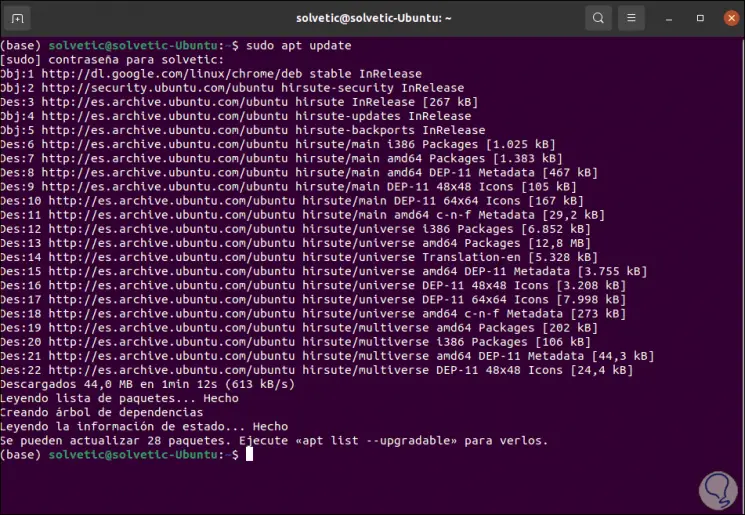
Sobald Ubuntu 21.04 aktualisiert wurde, werden wir Apache mit dem folgenden Befehl installieren:
sudo apt install apache2
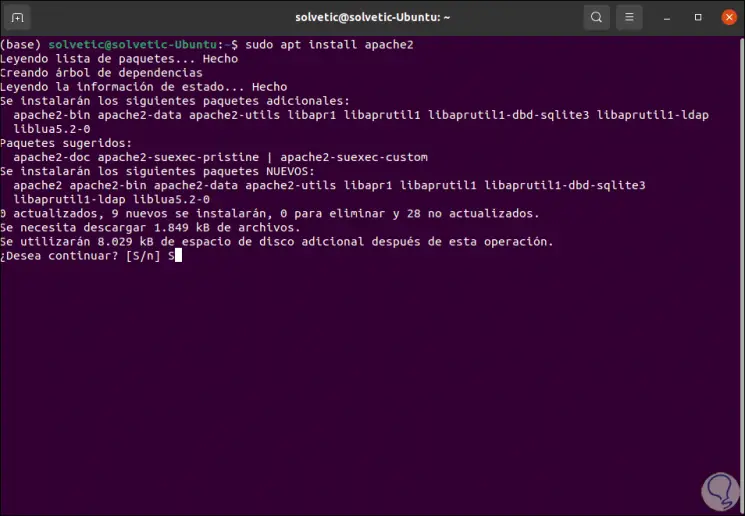
Wir geben den Buchstaben S ein, um den Download und die Installation von Apache und ihre jeweiligen Abhängigkeiten zu bestätigen:
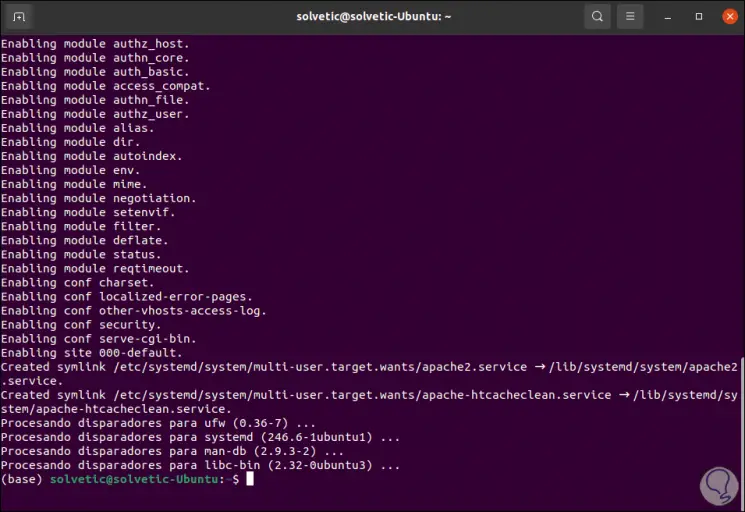
Wir werden den Apache-Status in Ubuntu 21.04 mit dem folgenden Befehl überprüfen:
systemctl status apache2
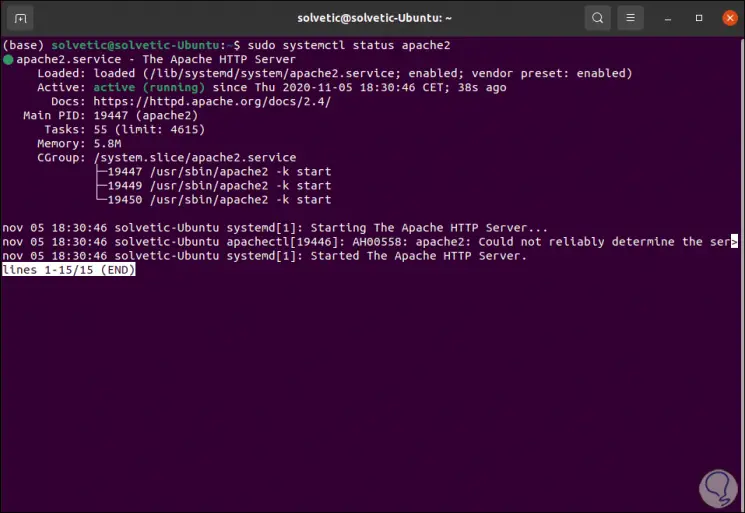
Wir können sehen, dass sein Status aktiv ist und ausgeführt wird. Danach überprüfen wir, welche Version von Apache wir mit dem folgenden Befehl installiert haben:
apachectl -v
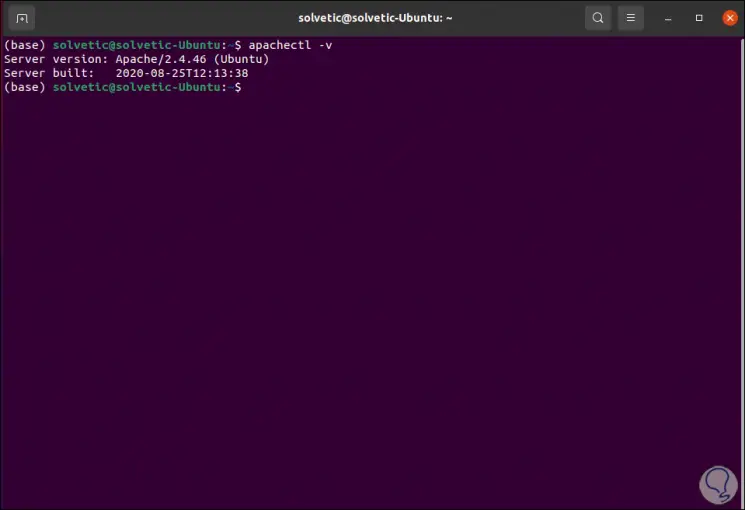
Der nächste Schritt ist die Konfiguration der UFW-Firewall des Systems. Dies ist ein wesentlicher Schritt für externe Verbindungen zum Gerät, um diese Verbindungen zu aktivieren, die wir für die Protokolle HTTP und HTTPS ausführen:
sudo ufw erlauben http sudo ufw erlaube https
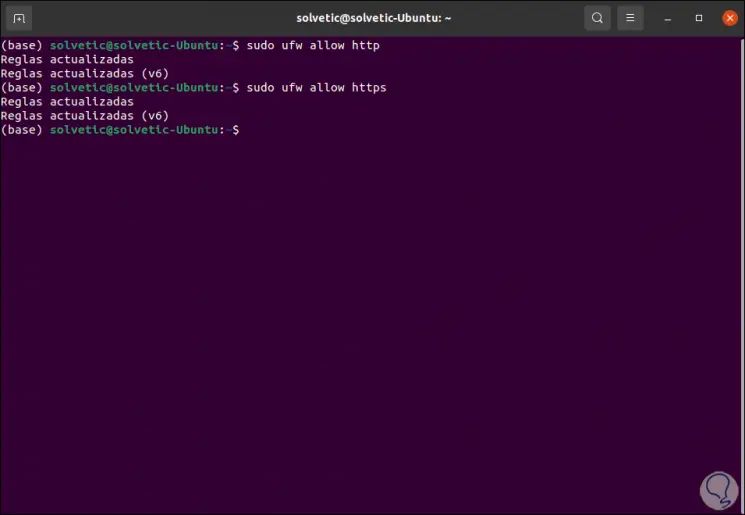
Um zu überprüfen, ob Apache in Ubuntu 21.04 korrekt installiert wurde, gehen wir zum Browser und können dort die IP des Computers oder “localhost” verwenden:
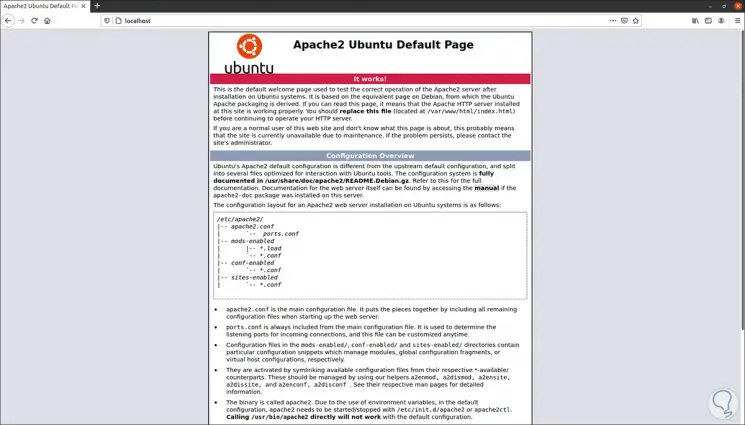
Wie wir sehen können, ist die Apache-Datei zu sehen.
2. So konfigurieren Sie Apache unter Ubuntu 21.04
Apache-Konfigurationsdateien befinden sich im Verzeichnis / etc / apache2. Um Apache zu bearbeiten, geben Sie Folgendes mit dem gewünschten Editor ein:
sudo nano /etc/apache2/apache2.conf
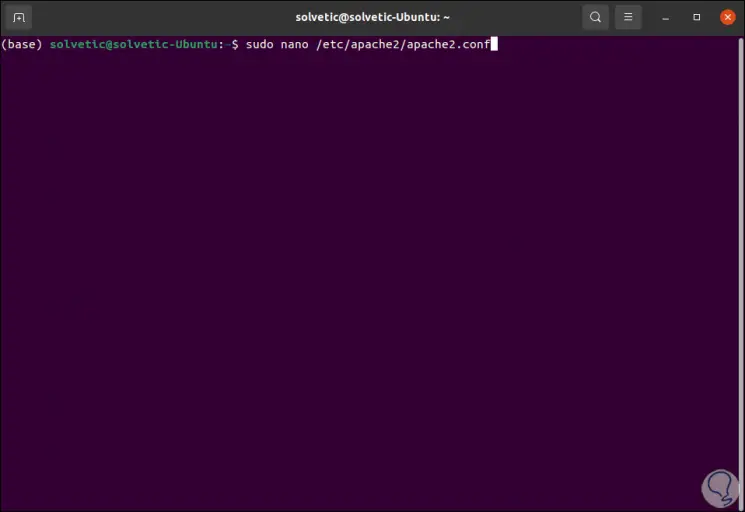
Beim Zugriff auf diese Datei wird Folgendes angezeigt:
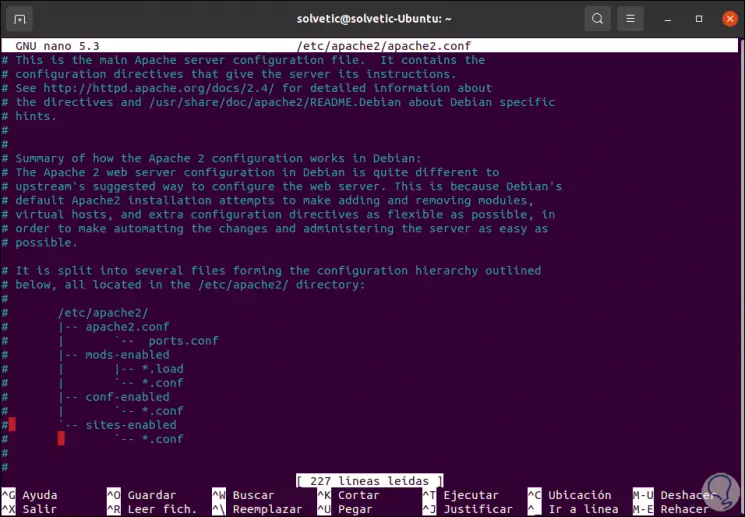
Dort werden wir eine neue Direktive namens ServerName mit dem Namen des Computers hinzufügen:
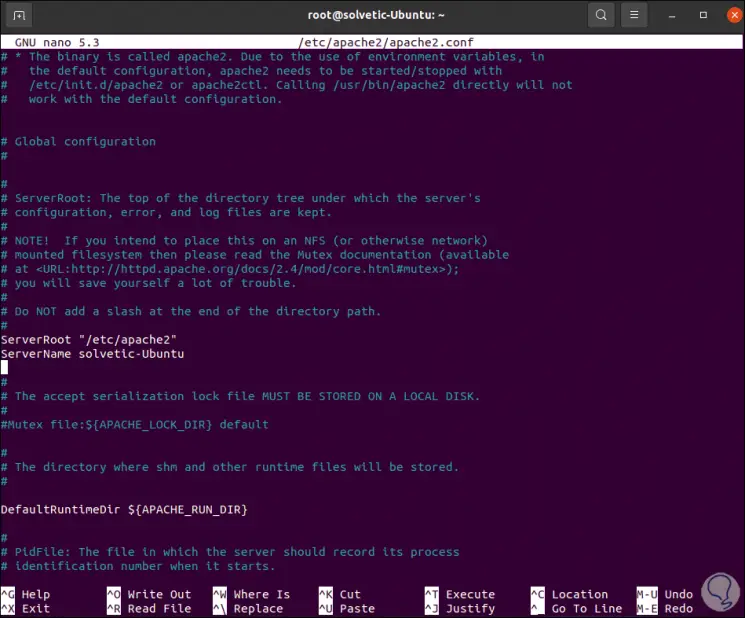
Wir speichern die Änderungen mit den Tasten Strg + O und beenden sie mit den Tasten Strg + X.
Wir laden die Apache-Konfiguration mit dem folgenden Befehl neu:
sudo systemctl apache2 neu laden
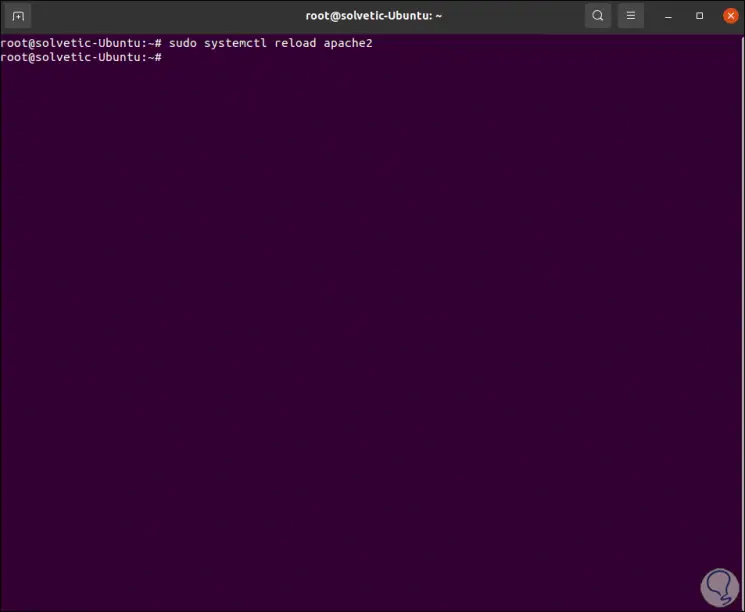
Apache verfügt über eine Reihe von Dienstprogrammen wie a2enconf, a2enmod und a2ensite, um Konfigurationen zu aktivieren, und a2disconf, a2dismod und a2dissite, um ihre Dateien zu verwalten.
3. Verwendung virtueller Server in Ubuntu 21.04 mit Apache
Eine der Hauptfunktionen von Apache ist die Verwendung virtueller Server für die Webverbindung. Diese Server werden auf den Routen Sites-Available / und Sites-Enabled / gehostet, und Apaches Standardserver befindet sich auf der Route Sites-Available / 000 -default.conf.
Wir werden einen virtuellen Server mit mkdir in / var / www erstellen:
sudo mkdir /var/www/tests.solvetic-Ubuntu.local
Dann erstellen wir die HTML-Datei zum Hinzufügen von Inhalten:
sudo nano / var / www / testing.solvetic-Ubuntu.local /index.html
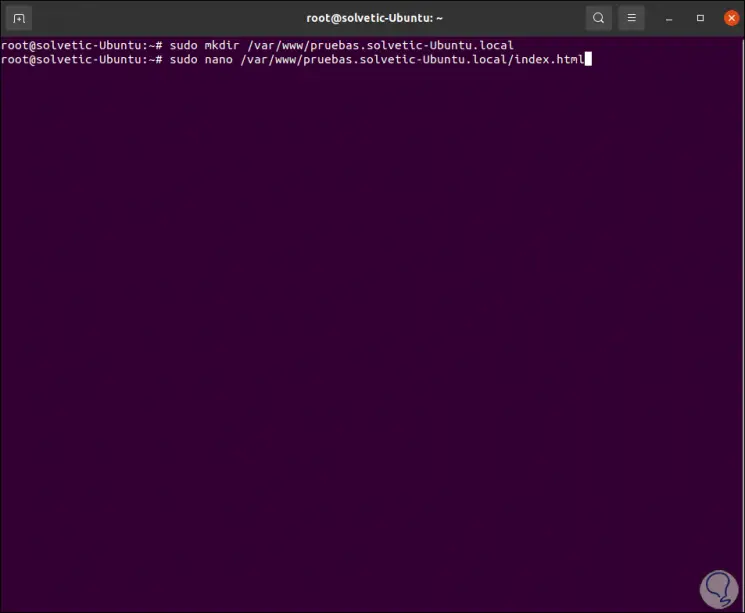
In diese Datei geben wir Folgendes ein:
<html> <head> <title> Willkommen bei EinWie.com! </ title> </ head> <body> <h1> Der Prozess war erfolgreich! Die EinWie.com Server-Gesamtstruktur ist betriebsbereit! </ body> </ html>
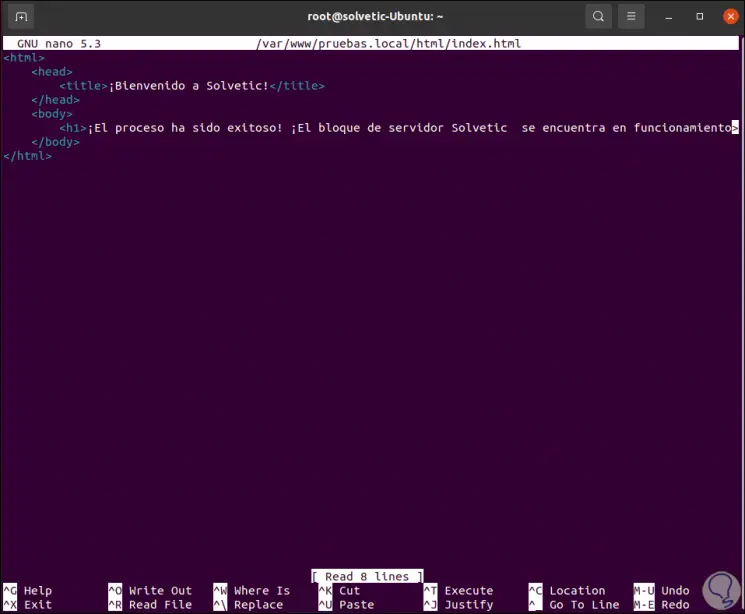
Wir speichern die Änderungen mit den Tasten Strg + O und beenden sie mit den Tasten Strg + X.
Jetzt erstellen wir die Konfigurationsdatei für den virtuellen Server:
sudo nano /etc/apache2/sites-available/pruebas.solvetic-Ubuntu.local.conf
Dort treten wir ein:
<VirtualHost *: 80> Servername tests.solvetic-Ubuntu.local DocumentRoot / var / www / tests.solvetic-Ubuntu.local <Verzeichnis / var / www / tests.solvetic-Ubuntu.local> </ Directory> CustomLog $ {APACHE_LOG_DIR} /access-pruebas.solvetic-Ubuntu.local.log kombiniert ErrorLog $ {APACHE_LOG_DIR} /error-pruebas.solvetic-Ubuntu.local.log </ VirtualHost> 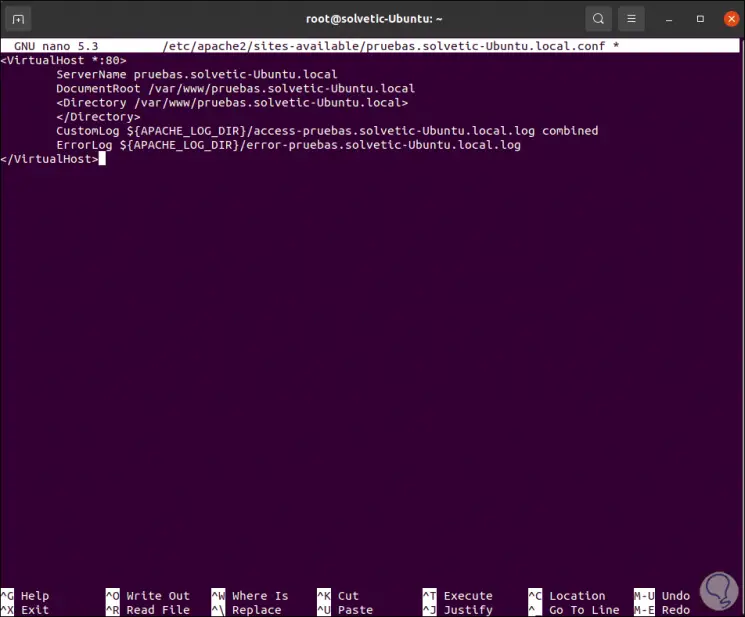
In dieser Datei haben wir angegeben:
- In VirtualHost bearbeiten wir die Einstellungen.
- Servername bezieht sich auf die Domäne für den virtuellen Server.
- DocumentRoot ist der Dateiordner auf der Website.
- Mit dem Verzeichnisblock können Sie benutzerdefinierte Einstellungen für das ausgewählte Verzeichnis festlegen.
- CustomLog ist das Zugriffsprotokoll.
- ErrorLog ist das Fehlerprotokoll von Apache.
Wir speichern die Änderungen und beenden die Datei.
Jetzt aktivieren wir den virtuellen Server mit dem folgenden Befehl:
sudo a2ensite tests.solvetic-Ubuntu.local.conf
Wir laden die Apache-Konfiguration neu:
sudo systemctl apache2 neu laden
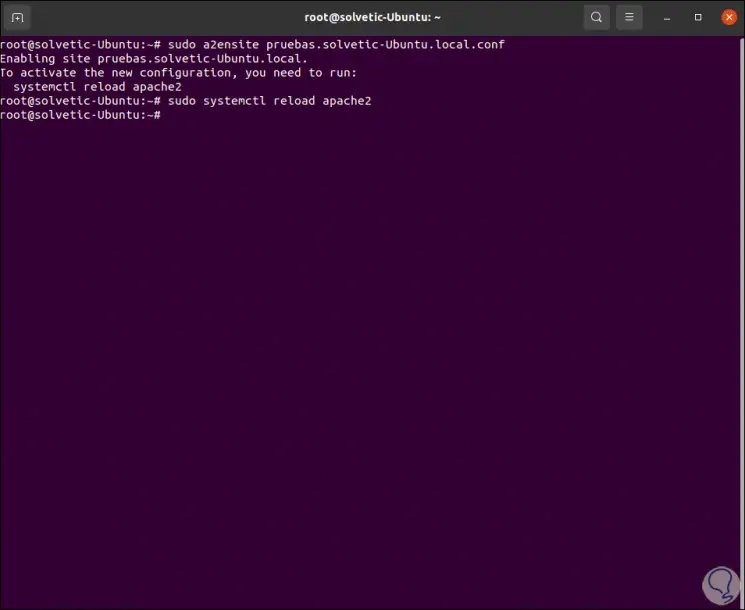
Wir können zum Browser gehen, wenn wir den einzigen Namen des Teams eingeben, sehen wir die Apache-Seite:
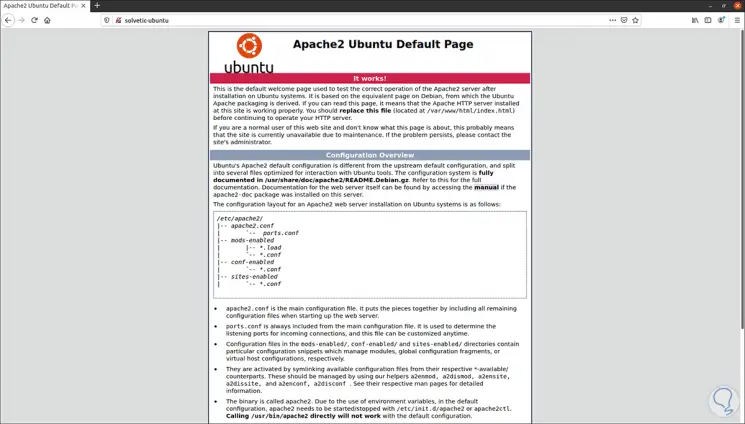
Wenn wir jedoch tests.solvetic-Ubuntu.local.conf eingeben, können wir den Inhalt sehen, den wir in der HTML-Datei aufgezeichnet haben:
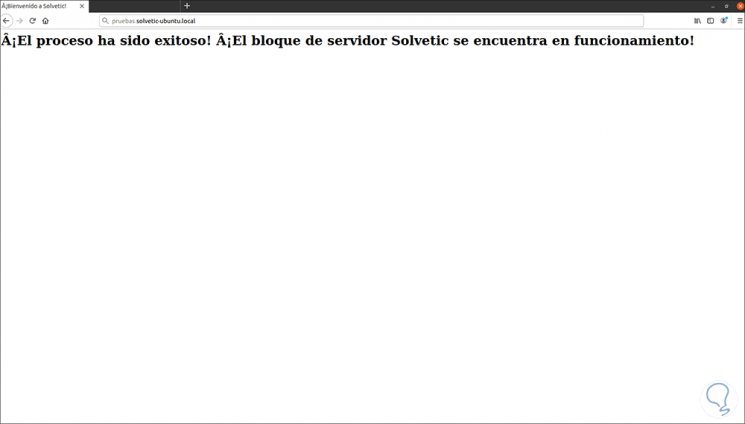
4. HTTPS-Integration in Apache unter Ubuntu 21.04
Es ist möglich, das Apache HTTPS-Protokoll zu konfigurieren, um die Sicherheit des Zugriffs auf den virtuellen Server zu verbessern. Dazu aktivieren wir zuerst das SSL-Modul, das standardmäßig deaktiviert ist:
sudo a2enmod ssl
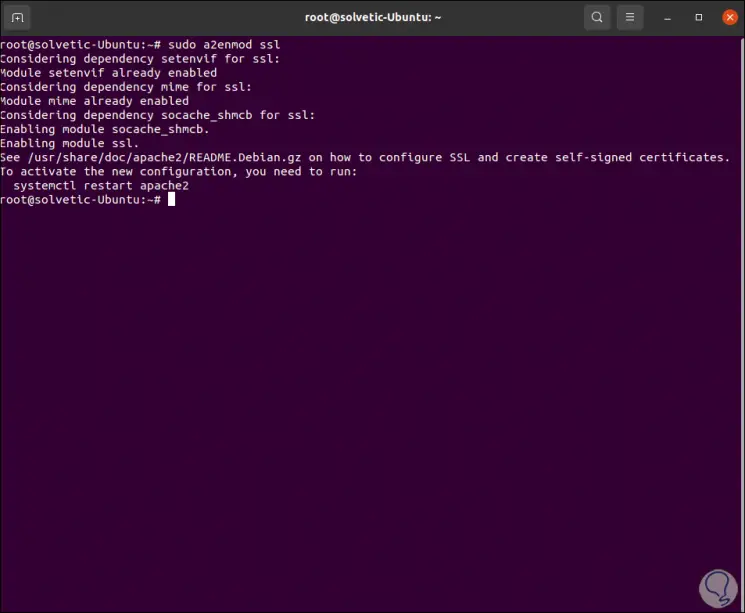
Wir starten den Apache-Dienst neu:
sudo systemctl apache2 neu starten
Als nächstes führen wir die folgende Zeile aus, um ein Sicherheitszertifikat zu integrieren:
sudo openssl req -newkey rsa: 2048 -x509 -nodes -days 365 -out / etc / ssl / certs / tests.solvetic-Ubuntu.local.crt -keyout / etc / ssl / private / tests.solvetic-Ubuntu.local. Schlüssel
Wenn Sie die Eingabetaste drücken, füllen wir einige erforderliche Felder aus, aber unter “Allgemeiner Name” muss der Name des virtuellen Servers angegeben werden:
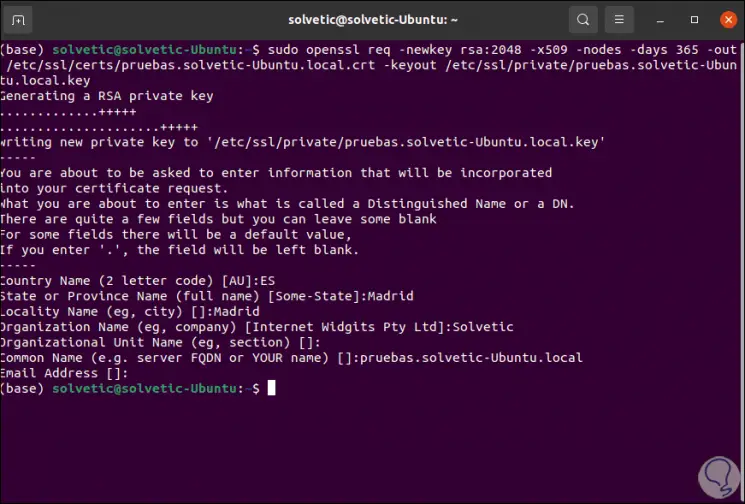
Es ist Zeit, die Einstellungen für den virtuellen Server im Verzeichnis sites-available / mit dem folgenden Befehl anzupassen:
sudo nano /etc/apache2/sites-available/EinWie.com-Ubuntu.local
Dort geben wir folgendes ein:
... <VirtualHost *: 443> Servername solvetic-Ubuntu.local DocumentRoot /var/www/solvetic-Ubuntu.local <Verzeichnis /var/www/solvetic-Ubuntu.local> </ Directory> SSLEngine an SSLCertificateFile / etc / ssl / certs / solvetic-Ubuntu.local.crt SSLCertificateKeyFile / etc / ssl / private / solvetic-Ubuntu.local.key CustomLog $ {APACHE_LOG_DIR} /access-solvetic-Ubuntu.local.log kombiniert ErrorLog $ {APACHE_LOG_DIR} /error-solvetic-Ubuntu.local.log </ VirtualHost> 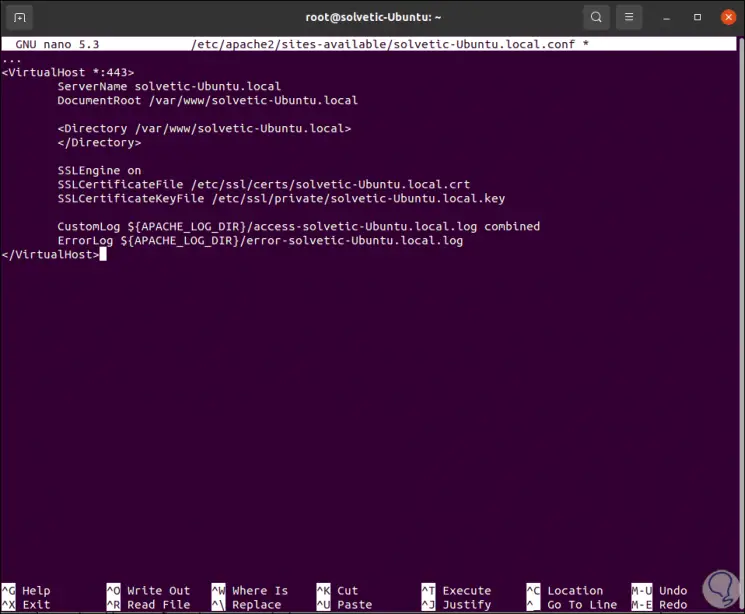
Wir speichern die Änderungen.
Die erstellten Werte sind:
- Mit VirtualHost können Sie den Verbindungsport angeben. 443 ist der Standardport für HTTPS-Verbindungen.
- SSLEngine aktiviert die SSL-Verschlüsselung
- SSLCertificateFile gibt den Pfad zum öffentlichen Zertifikat an.
- SSLCertificateKeyFile gibt den privaten Schlüssel an, mit dem die Verbindung verschlüsselt wird
Wir laden Apache neu:
sudo systemctl apache2 neu laden
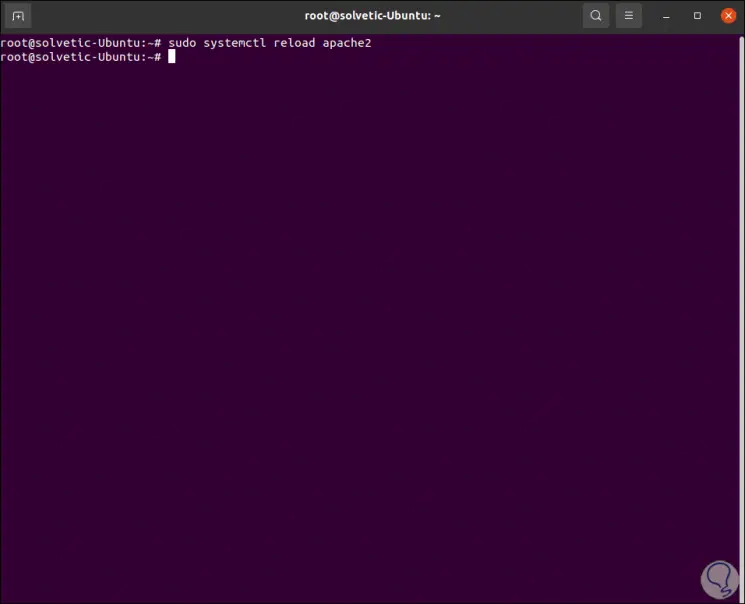
Wenn jemand versucht, eine Verbindung ohne Zertifikate herzustellen, wird Folgendes angezeigt:
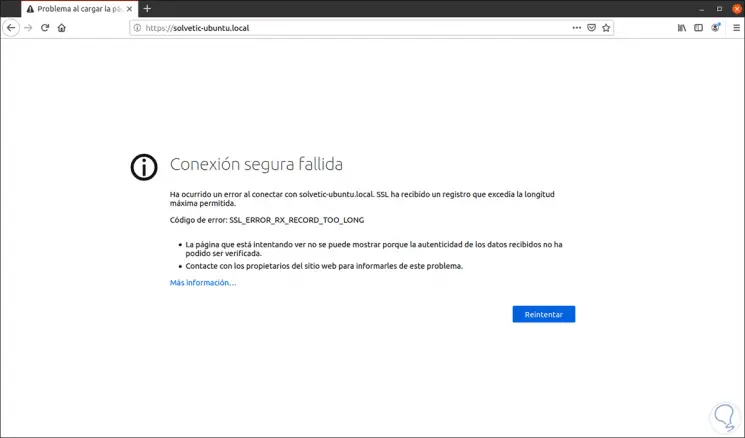
Wenn Sie ein vertrauenswürdiger Benutzer sind, müssen Sie die Verwendung des Zertifikats akzeptieren.
- / etc / apache2: ist das Apache-Konfigurationsverzeichnis, in dem wir alle Konfigurationsdateien finden
- /etc/apache2/apache2.conf: ist die Hauptkonfigurationsdatei von Apache, mit der Änderungen an der globalen Konfiguration von Apache vorgenommen werden können
- /etc/apache2/ports.conf: In dieser Datei werden die Ports angegeben, an denen Apache lauscht. Standardmäßig überwacht Apache Port 80 und zusätzliche Port 443 nur, wenn ein Modul mit SSL-Funktionen aktiviert ist
- / etc / apache2 / sites-available /: ist das Verzeichnis, in dem virtuelle Hosts pro Site gespeichert werden können
- / etc / apache2 / sites-enabled /: Dort werden virtuelle Hosts gehostet, die sich im Verzeichnis der mit a2ensite verfügbaren Sites befinden
- / etc / apache2 / conf-available /, / etc / apache2 / conf-enabled /: Dies sind Verzeichnisse, in denen Konfigurationsfragmente gespeichert sind, die nicht zu einem virtuellen Host gehören
- / etc / apache2 / mods-available /, / etc / apache2 / mods-enabled /: In diesen Verzeichnissen sind Module verfügbar und aktiviert. Dateien, die mit .load enden, enthalten Fragmente zum Laden bestimmter Module und Dateien, die mit .load enden. conf enthält die Konfiguration dieser Module.
EinWie.com hat erklärt, wie man Apache unter Ubuntu 21.04 Hirsute Hippo installiert und damit eine der besten Optionen für die Verwaltung von Webdaten bietet.